این راهنما به شما نشان میدهد که چگونه از Google Mobile Ads Unity Plugin برای بارگذاری و نمایش تبلیغات از PubMatic با استفاده از AdMob Mediation استفاده کنید، و ادغامهای پیشنهاد قیمت را پوشش میدهد. این راهنما نحوه اضافه کردن PubMatic به پیکربندی میانجیگری یک واحد تبلیغاتی و نحوه ادغام PubMatic SDK و آداپتور را در یک برنامه Unity پوشش میدهد.
ادغامها و قالبهای تبلیغاتی پشتیبانیشده
آداپتور میانجیگری AdMob برای PubMatic دارای قابلیتهای زیر است:
| ادغام | |
|---|---|
| مناقصه | ۱ |
| آبشار | |
| قالبها | |
| برنامه باز است | |
| بنر | |
| بینابینی | ۲ |
| پاداش داده شده | ۲ |
| تبلیغات بینابینی پاداشدار | |
۱- ادغام پیشنهاد قیمت در مرحله بتای بسته است، برای درخواست دسترسی با مدیر حساب خود تماس بگیرید.
۲ تمام قالبهای تبلیغاتی پشتیبانیشدهی دیگر، علاوه بر بنرها، در مرحلهی آلفا هستند.
الزامات
- آخرین Google Mobile Ads Unity Plugin
- یونیتی ۲۰۱۹.۴ یا بالاتر
- برای نصب روی اندروید
- اندروید API سطح ۲۳ یا بالاتر
- برای استقرار در iOS
- هدف استقرار iOS 12.0 یا بالاتر
- یک پروژه یونیتی فعال که با Google Mobile Ads Unity Plugin پیکربندی شده است. برای جزئیات بیشتر به «شروع به کار» مراجعه کنید.
- راهنمای شروع میانجیگری را تکمیل کنید
مرحله ۱: تنظیمات را در رابط کاربری PubMatic انجام دهید
وارد حساب کاربری PubMatic خود شوید و کارت SDK مربوط به OpenWrap را انتخاب کنید.
افزودن یک برنامه جدید
به برگه برنامهها بروید و روی دکمه افزودن برنامه کلیک کنید.
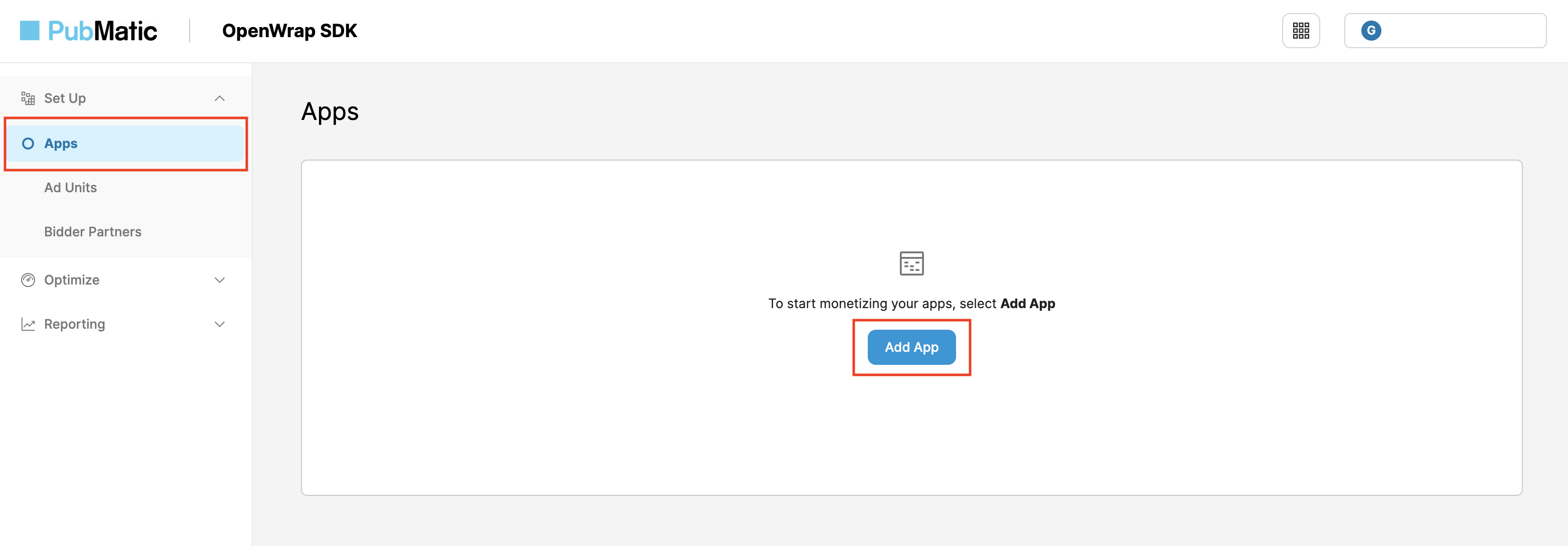
پلتفرم (Platform ) و همچنین آدرس اینترنتی اپ استور (App Store URL) و نام اپ (App Name) را برای اپلیکیشن خود انتخاب کنید.
اندروید
در قسمت «مسیر ادغام» ، Unity را انتخاب کنید و در قسمت «مسیر ادغام فرعی» ، AdMob - SDK Bidding را انتخاب کنید. سپس، روی دکمه «افزودن برنامه» کلیک کنید.
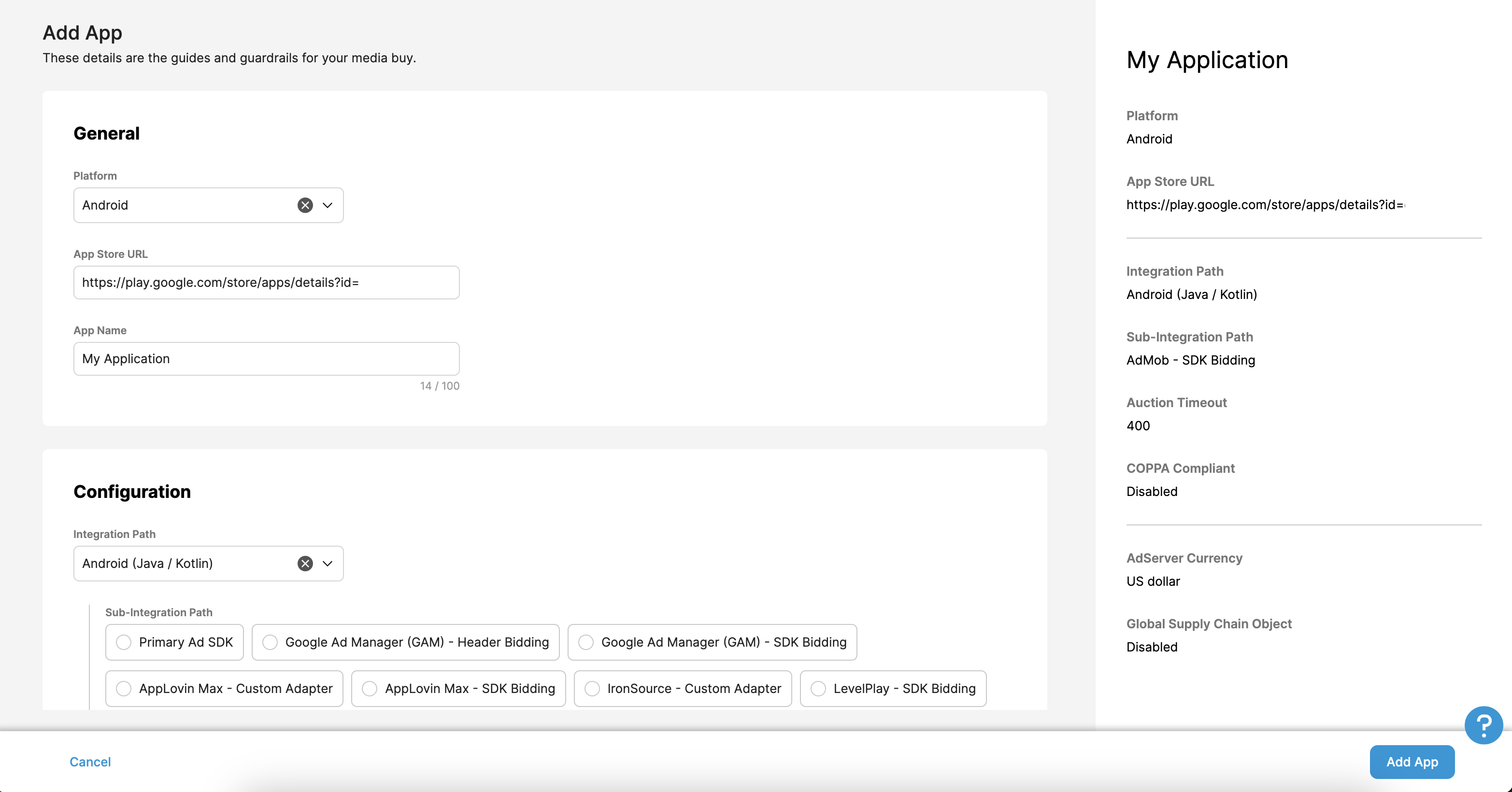
آیاواس
در قسمت «مسیر ادغام» ، Unity را انتخاب کنید و در قسمت «مسیر ادغام فرعی» ، AdMob - SDK Bidding را انتخاب کنید. سپس، روی دکمه «افزودن برنامه» کلیک کنید.
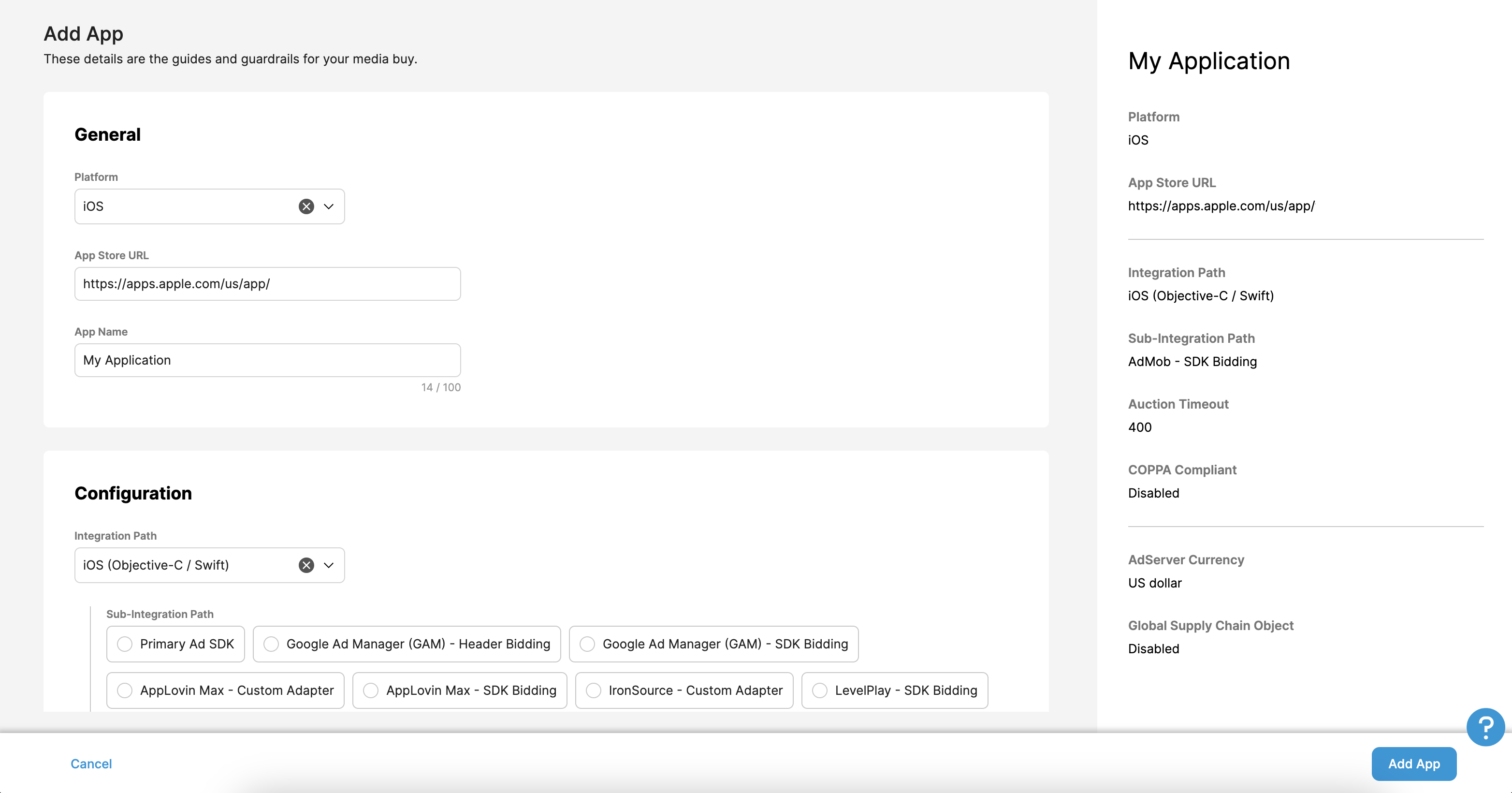
فایل app-ads.txt خود را بهروزرسانی کنید.
فروشندگان مجاز برنامهها app-ads.txt یک ابتکار آزمایشگاه فناوری IAB است که به شما کمک میکند تا موجودی تبلیغات برنامه خود را فقط از طریق کانالهایی که به عنوان مجاز شناسایی کردهاید، به فروش برسانید. برای جلوگیری از کاهش قابل توجه درآمد تبلیغات، باید یک فایل app-ads.txt پیادهسازی کنید. اگر قبلاً این کار را نکردهاید، یک فایل app-ads.txt برای برنامه خود تنظیم کنید .
قبل از نهایی شدن برنامه، ورودیهای مناسب برای اضافه کردن به app-ads.txt به شما نمایش داده میشود.
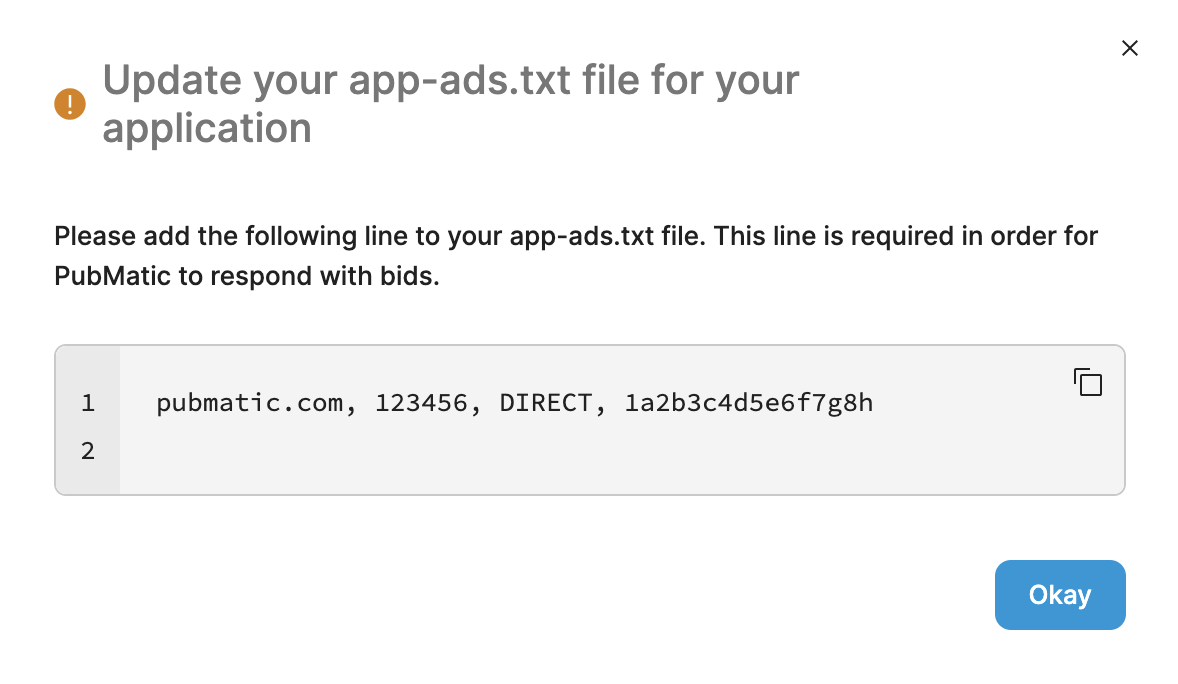
برای اطلاعات بیشتر در مورد نحوه پیادهسازی app-ads.txt برای PubMatic، به نحوه پیادهسازی app-ads.txt مراجعه کنید.
شناسه پروفایل
پس از ایجاد برنامه، به برگه برنامهها بروید و شناسه پروفایل برنامه تازه ایجاد شده خود را یادداشت کنید.
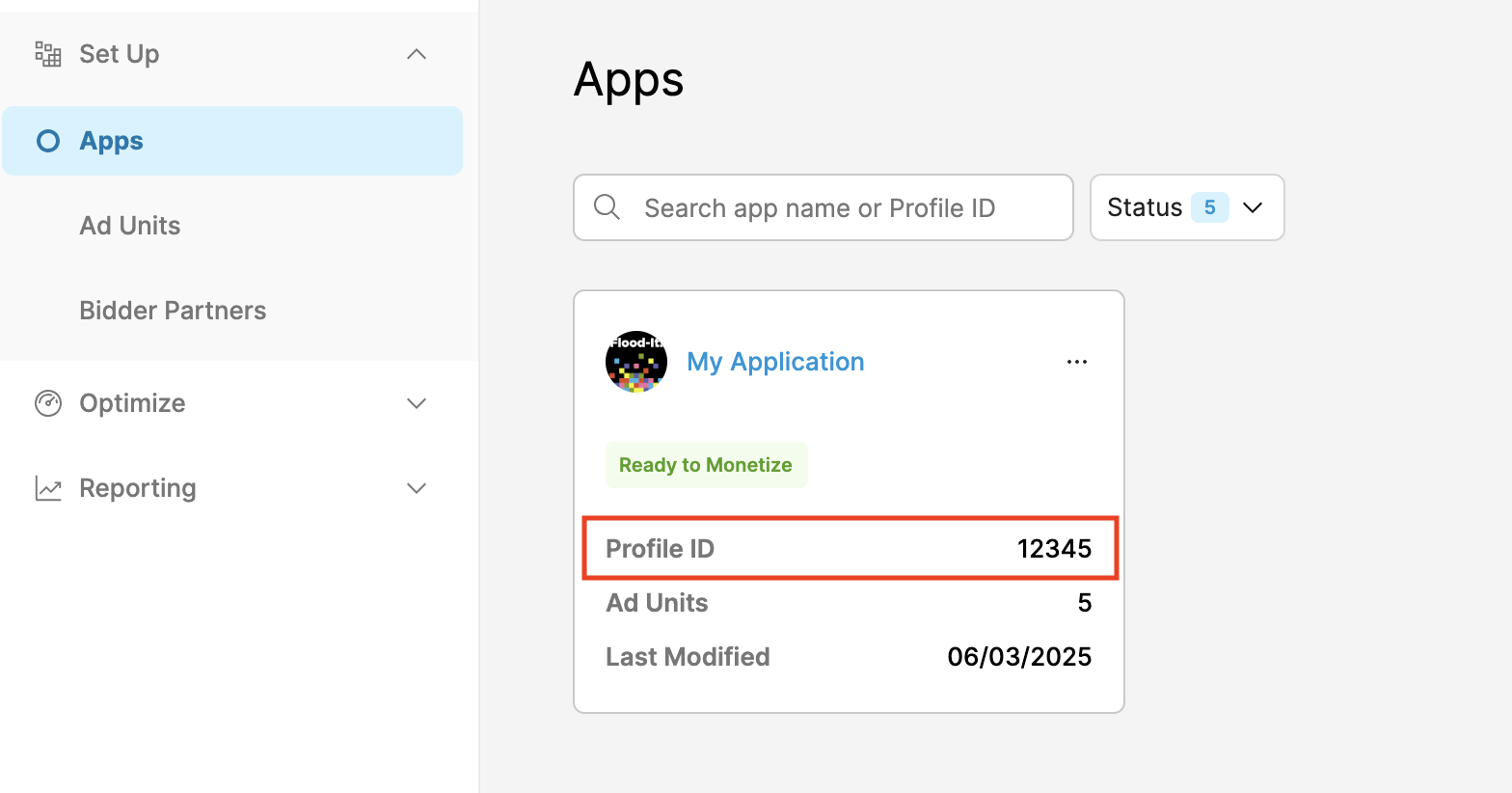
ایجاد واحد تبلیغاتی
در زیر تب واحدهای تبلیغاتی (Ad Units )، برنامهای را که در بخش قبلی ایجاد کردهاید انتخاب کنید و روی دکمهی ایجاد واحد تبلیغاتی (Create Ad Unit) کلیک کنید.
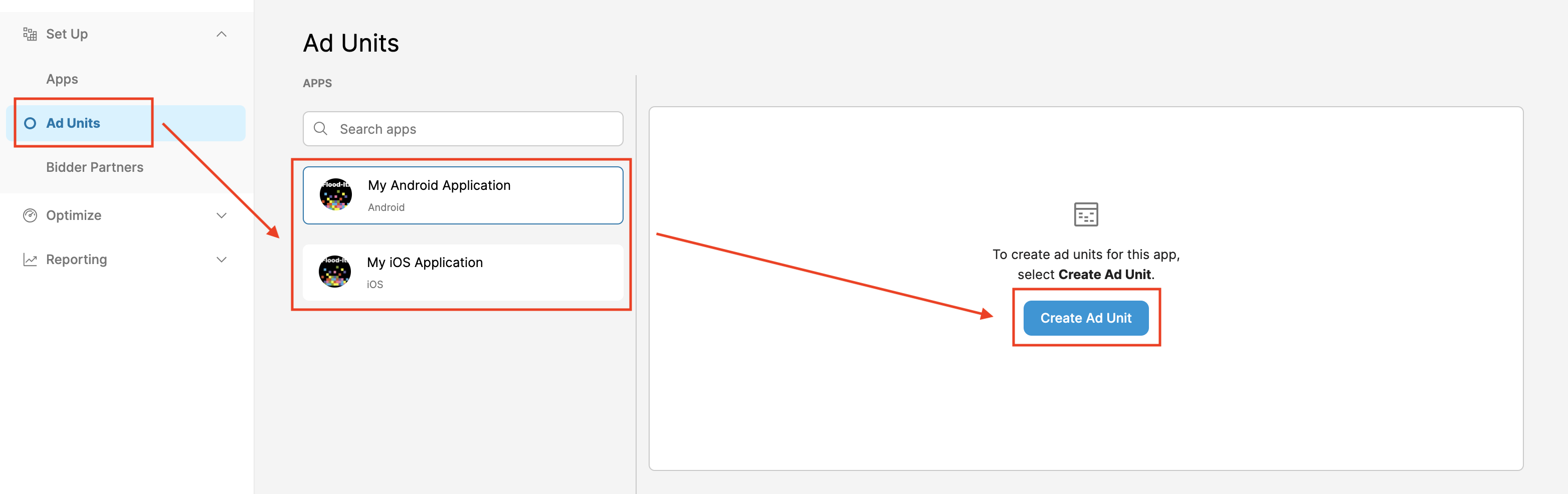
Fill out the form with the details of your ad unit and click Save .

شناسه واحد تبلیغاتی OpenWrap که به تازگی ایجاد کردهاید را یادداشت کنید.
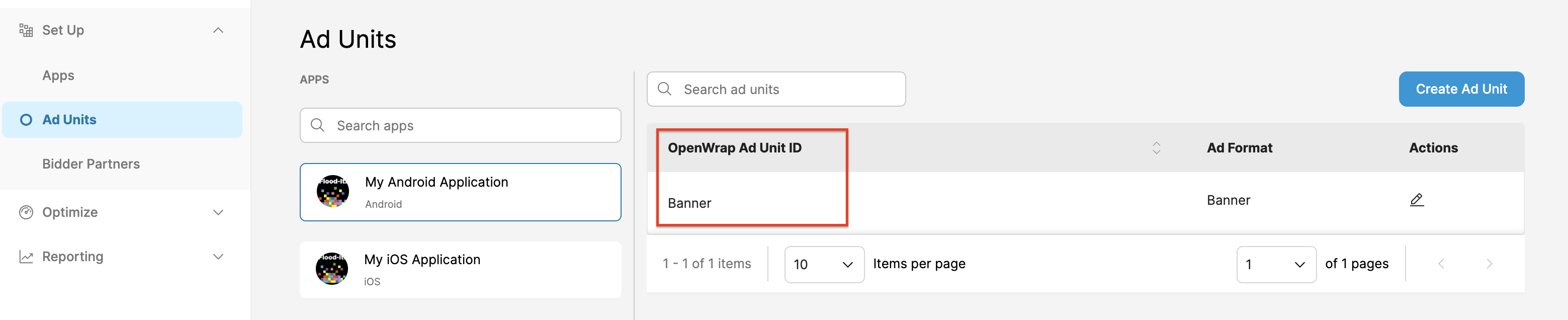
شناسه ناشر خود را دریافت کنید
به داشبورد آنالیتیکس بروید. نشانگر ماوس را روی آیکون پروفایل نگه دارید و شناسه خود را یادداشت کنید.
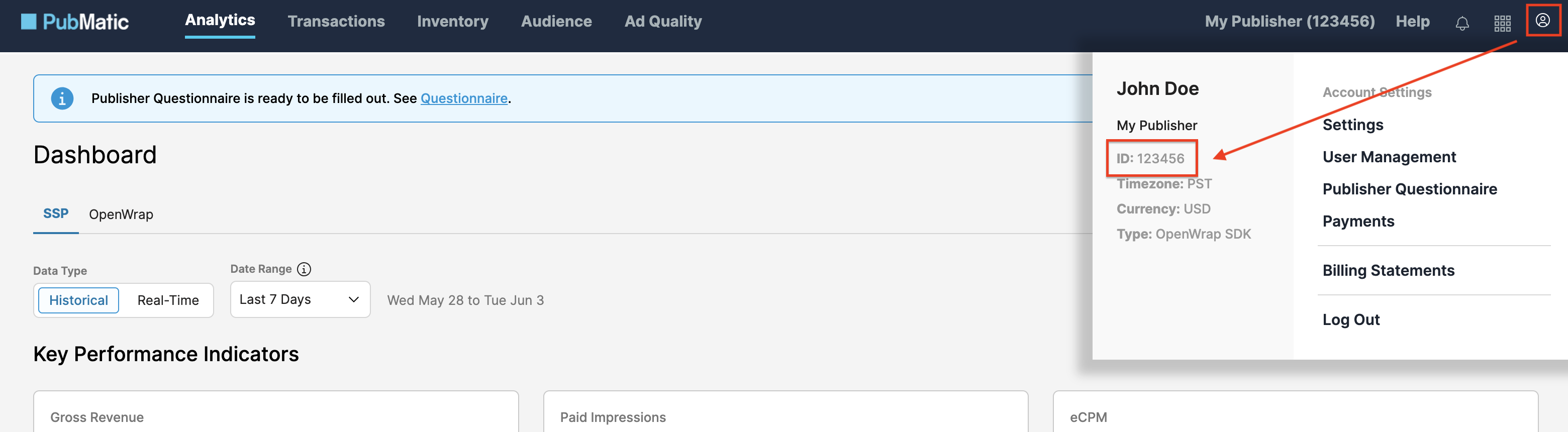
مرحله ۲: تنظیم تقاضای PubMatic در رابط کاربری AdMob
تنظیمات میانجیگری را برای واحد تبلیغاتی خود پیکربندی کنید
اندروید
برای دستورالعملها، به مرحله ۲ در راهنمای اندروید مراجعه کنید.
آیاواس
برای دستورالعملها، به مرحله ۲ در راهنمای iOS مراجعه کنید.
اضافه کردن PubMatic به فهرست شرکای تبلیغاتی GDPR و مقررات ایالتی ایالات متحده
برای افزودن PubMatic به فهرست شرکای تبلیغاتی مقررات ایالتی اروپا و ایالات متحده در رابط کاربری AdMob، مراحل موجود در تنظیمات مقررات اروپا و تنظیمات مقررات ایالت ایالات متحده را دنبال کنید.
مرحله ۳: وارد کردن PubMatic SDK و آداپتور
رابط خط فرمان OpenUPM
اگر OpenUPM-CLI را نصب کردهاید، میتوانید افزونهی Google Mobile Ads PubMatic OpenWrap SDK Mediation Plugin for Unity را با اجرای دستور زیر از دایرکتوری ریشهی پروژه، روی پروژهی خود نصب کنید:
openupm add com.google.ads.mobile.mediation.pubmaticاوپنیوپیام
در ویرایشگر پروژه یونیتی خود، گزینه Edit > Project Settings > Package Manager را انتخاب کنید تا تنظیمات Unity Package Manager باز شود.
در زیر تب Scoped Registries ، OpenUPM را به عنوان یک رجیستری Scoped با جزئیات زیر اضافه کنید:
- نام:
OpenUPM - آدرس اینترنتی:
https://package.openupm.com - محدوده(ها):
com.google

سپس، به مسیر Window > Package Manager بروید تا Unity Package Manager باز شود و از منوی کشویی، My Registrys را انتخاب کنید.

بستهی Google Mobile Ads PubMatic Mediation را انتخاب کرده و روی نصب کلیک کنید.
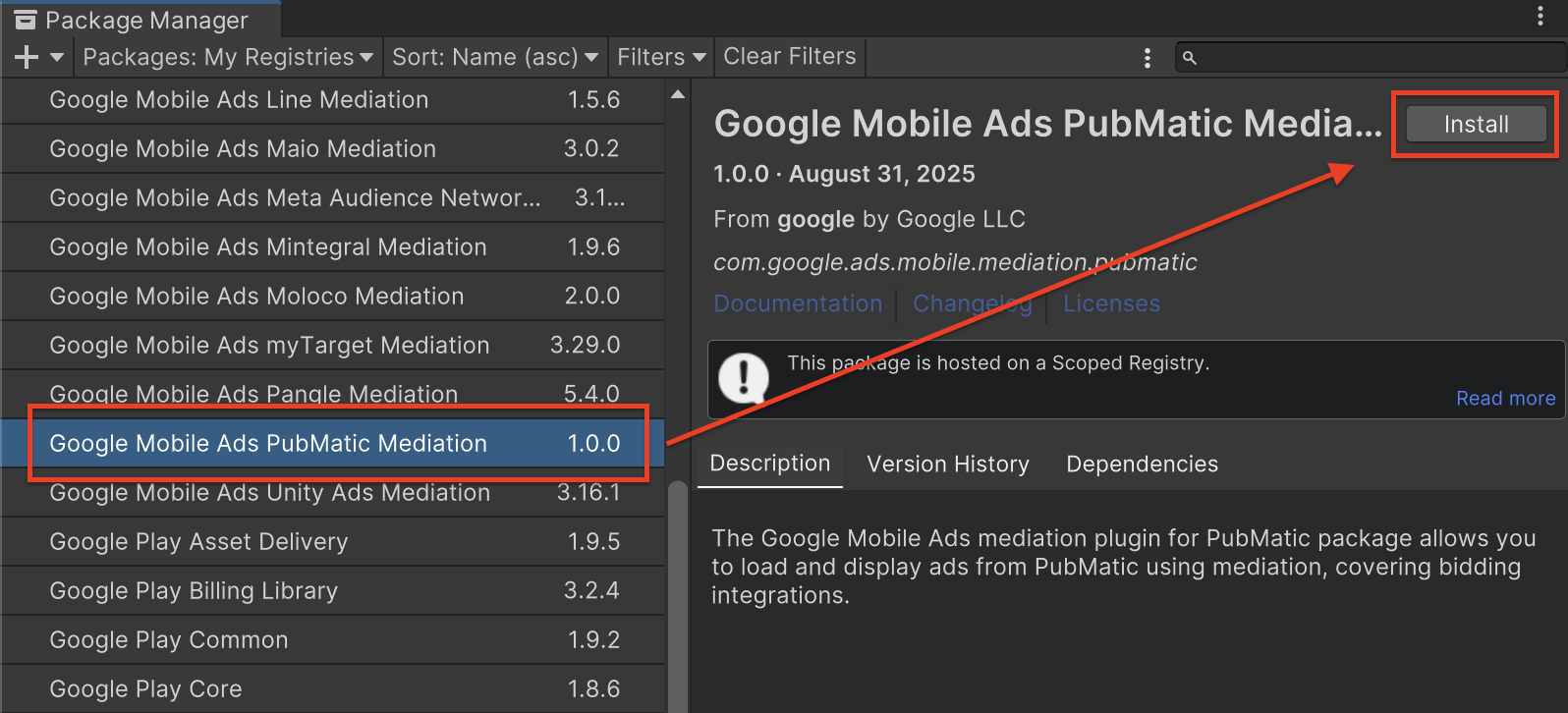
بسته یونیتی
آخرین نسخه افزونه میانجیگری تبلیغات موبایل گوگل برای PubMatic OpenWrap SDK را از لینک دانلود موجود در Changelog دانلود کنید و بسته GoogleMobileAdsPubMaticMediation.unitypackage را از فایل زیپ استخراج کنید.
در ویرایشگر پروژه Unity خود، Assets > Import Package > Custom Package را انتخاب کنید و فایل GoogleMobileAdsPubMaticMediation.unitypackage را که دانلود کردهاید، پیدا کنید. مطمئن شوید که همه فایلها انتخاب شدهاند و روی Import کلیک کنید.
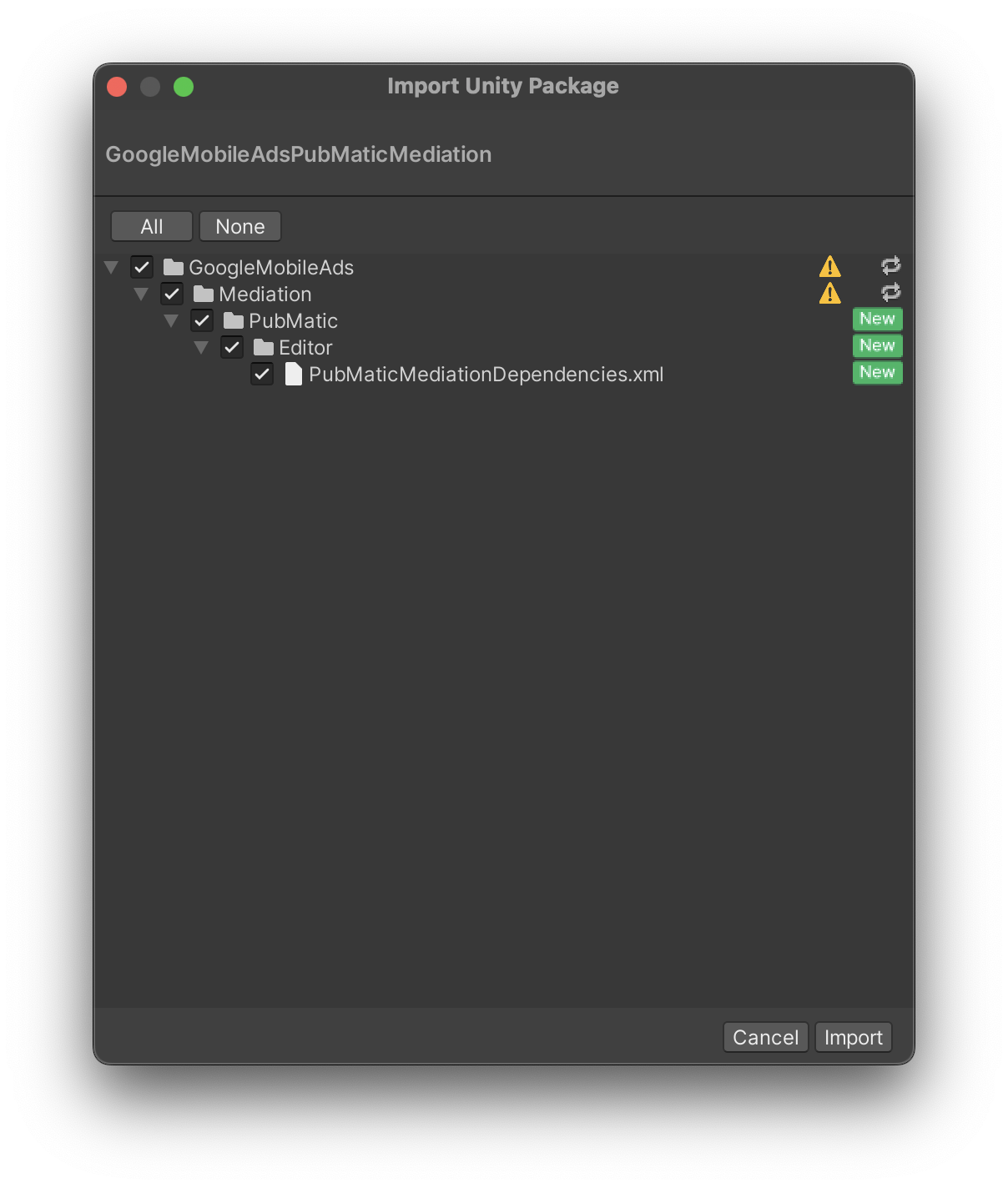
سپس، Assets > External Dependency Manager > Android Resolver > Force Resolve را انتخاب کنید. کتابخانه External Dependency Manager تجزیه و تحلیل وابستگیها را از ابتدا انجام میدهد و وابستگیهای اعلام شده را در پوشه Assets/Plugins/Android برنامه Unity شما کپی میکند.

مرحله ۴: تنظیمات حریم خصوصی را در PubMatic SDK پیادهسازی کنید
رضایت اتحادیه اروپا و GDPR
برای رعایت سیاست رضایت کاربر اتحادیه اروپا گوگل ، شما باید اطلاعات خاصی را در اختیار کاربران خود در منطقه اقتصادی اروپا (EEA)، بریتانیا و سوئیس قرار دهید و رضایت آنها را برای استفاده از کوکیها یا سایر ذخیرهسازیهای محلی در صورت لزوم قانونی، و برای جمعآوری، اشتراکگذاری و استفاده از دادههای شخصی برای شخصیسازی تبلیغات، دریافت کنید. این سیاست منعکسکننده الزامات دستورالعمل حریم خصوصی الکترونیکی اتحادیه اروپا و مقررات عمومی حفاظت از دادهها (GDPR) است. شما مسئول تأیید انتشار رضایت به هر منبع تبلیغاتی در زنجیره واسطهگری خود هستید. گوگل قادر نیست رضایت کاربر را به طور خودکار به چنین شبکههایی منتقل کند.
PubMatic به طور خودکار رضایت GDPR تنظیم شده توسط پلتفرمهای مدیریت رضایت که از مشخصات رضایت اضافی گوگل ، از جمله UMP SDK ، پشتیبانی میکنند را میخواند. برای اطلاعات بیشتر، به Pass GDPR و رضایت GDPR مراجعه کنید.
قوانین حفظ حریم خصوصی ایالتهای آمریکا
قوانین حفظ حریم خصوصی ایالتهای ایالات متحده ، به کاربران حق انصراف از «فروش» «اطلاعات شخصی» خود (همانطور که قانون این اصطلاحات را تعریف میکند) را میدهد، و این انصراف از طریق پیوند برجسته «اطلاعات شخصی من را نفروشید» در صفحه اصلی طرف «فروشنده» ارائه میشود. راهنمای انطباق با قوانین حفظ حریم خصوصی ایالتهای ایالات متحده ، امکان فعال کردن پردازش دادههای محدود برای سرویس تبلیغات گوگل را ارائه میدهد، اما گوگل قادر به اعمال این تنظیم برای هر شبکه تبلیغاتی در زنجیره واسطهگری شما نیست. بنابراین، شما باید هر شبکه تبلیغاتی را در زنجیره واسطهگری خود که ممکن است در فروش اطلاعات شخصی شرکت کند، شناسایی کنید و برای اطمینان از انطباق، از راهنماییهای هر یک از این شبکهها پیروی کنید.
PubMatic به طور خودکار رضایت CCPA تنظیم شده توسط پلتفرمهای مدیریت رضایت که از مشخصات رضایت اضافی گوگل ، از جمله UMP SDK ، پشتیبانی میکنند را میخواند. برای اطلاعات بیشتر، به Set CCPA String مراجعه کنید.
مرحله ۵: اضافه کردن کد مورد نیاز
اندروید
هیچ کد اضافی برای ادغام PubMatic لازم نیست.
آیاواس
ادغام شبکه SKAd
برای افزودن شناسههای SKAdNetwork به فایل Info.plist پروژه خود ، مستندات PubMatic را دنبال کنید.
مرحله ۶: پیادهسازی خود را آزمایش کنید
فعال کردن تبلیغات آزمایشی
مطمئن شوید که دستگاه آزمایشی خود را برای AdMob ثبت کردهاید .
تأیید تبلیغات آزمایشی
برای تأیید اینکه تبلیغات آزمایشی را از PubMatic OpenWrap SDK دریافت میکنید، آزمایش منبع تبلیغاتی واحد را در بازرس تبلیغات با استفاده از منبع(های ) تبلیغاتی PubMatic (مناقصه ) فعال کنید.
کدهای خطا
اگر آداپتور نتواند تبلیغی از PubMatic دریافت کند، ناشران میتوانند خطای اساسی را از پاسخ تبلیغ با استفاده ResponseInfo تحت کلاسهای زیر بررسی کنند:
اندروید
com.pubmatic.sdk
com.google.ads.mediation.pubmatic
آیاواس
GADMediationAdapterPubMatic
در اینجا کدها و پیامهای همراه که توسط آداپتور PubMatic هنگام عدم بارگیری یک تبلیغ نمایش داده میشوند، آمده است:
اندروید
| کد خطا | دامنه | دلیل |
|---|---|---|
| ۱۰۱ | com.google.ads.mediation.pubmatic | پیکربندی سرور فاقد شناسه ناشر مورد نیاز است. |
| ۱۰۲ | com.google.ads.mediation.pubmatic | پیکربندی تبلیغ نامعتبر برای بارگذاری یک تبلیغ. |
| ۱۰۳ | com.google.ads.mediation.pubmatic | به دلیل آماده نبودن آگهی، نتوانستم آن را ارائه دهم. |
| ۱۰۰۱-۵۰۰۲ | ارسال شده توسط PubMatic SDK | PubMatic SDK خطایی را برگرداند. برای جزئیات بیشتر به مستندات PubMatic مراجعه کنید. |
آیاواس
| کد خطا | دامنه | دلیل |
|---|---|---|
| ۱۰۱ | com.google.ads.mediation.pubmatic | پیکربندی سرور فاقد شناسه ناشر مورد نیاز است. |
| ۱۰۲ | com.google.ads.mediation.pubmatic | درخواست جمعآوری سیگنال پیشنهاد قیمت به دلیل وجود چندین فرمت، عدم وجود فرمت یا عدم پشتیبانی فرمت در پارامترهای درخواست، با شکست مواجه شد. |
| ۱۰۳ | com.google.ads.mediation.pubmatic | پیکربندی تبلیغ نامعتبر برای بارگذاری یک تبلیغ. |
| ۱۰۴ | com.google.ads.mediation.pubmatic | به دلیل آماده نبودن تبلیغ، نتوانستم تبلیغ بینابینی را ارائه دهم. |
| ۱۰۵ | com.google.ads.mediation.pubmatic | به دلیل آماده نبودن آگهی، نتوانستم آگهی جایزهدار ارائه دهم. |
| ۱۰۶ | com.google.ads.mediation.pubmatic | بارگیری یکی از منابع تصویر تبلیغات بومی ناموفق بود. |
| ۱۰۰۱-۵۰۰۲ | ارسال شده توسط PubMatic SDK | PubMatic SDK خطایی را برگرداند. برای جزئیات بیشتر به مستندات PubMatic مراجعه کنید. |
تغییرات افزونه میانجیگری PubMatic Unity
نسخه ۱.۳.۱
- از آداپتور اندروید PubMatic نسخه ۴.۱۰.۰.۱ پشتیبانی میکند.
- از آداپتور iOS نسخه ۴.۱۰.۰.۰ PubMatic پشتیبانی میکند.
- ساخته و آزمایش شده با افزونه Google Mobile Ads Unity نسخه ۱۰.۶.۰.
نسخه ۱.۳.۰
- از آداپتور اندروید PubMatic نسخه ۴.۱۰.۰.۰ پشتیبانی میکند.
- از آداپتور iOS نسخه ۴.۱۰.۰.۰ PubMatic پشتیبانی میکند.
- ساخته و آزمایش شده با افزونه Google Mobile Ads Unity نسخه ۱۰.۶.۰.
نسخه ۱.۲.۰
- از آداپتور اندروید PubMatic نسخه ۴.۹.۱.۰ پشتیبانی میکند.
- از آداپتور iOS نسخه ۴.۹.۰.۰ PubMatic پشتیبانی میکند.
- ساخته و آزمایش شده با افزونه Google Mobile Ads Unity نسخه ۱۰.۵.۰.
نسخه ۱.۱.۰
- از آداپتور اندروید PubMatic نسخه ۴.۹.۱.۰ پشتیبانی میکند.
- از آداپتور iOS نسخه ۴.۸.۱.۰ مربوط به PubMatic پشتیبانی میکند.
- ساخته و آزمایش شده با افزونه Google Mobile Ads Unity نسخه ۱۰.۵.۰.
نسخه ۱.۰.۰
- اولین انتشار!
- از آداپتور اندروید PubMatic نسخه ۴.۸.۰.۰ پشتیبانی میکند.
- از آداپتور iOS نسخه ۴.۸.۱.۰ مربوط به PubMatic پشتیبانی میکند.
- ساخته و آزمایش شده با افزونه Google Mobile Ads Unity نسخه ۱۰.۴.۲.

